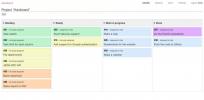Kako instalirati Ubuntu aplikacije izvan mreže
Ako ste an Korisnik Ubuntu Linuxa s lošom internetskom vezom i malim brzinama preuzimanja, rado ćete znati da za to postoji rješenje: instaliranje aplikacija dok su izvan mreže, putem aplikacije za preuzimanje izvanmrežne aplikacije Camicri Cube.
Napomena: aplikacija Camicri Cube nije specifična za Ubuntu, a istu upotrebu imaju i oni koji koriste Linux operativne sustave temeljene na Ubuntuu, kao što su Linux Mint, Elementarni OS, Zorin OS i drugi. Dakle, slobodno slijedite!
Preuzmite aplikacije s Camicri Cube
Ubuntuov Apt upravitelj paketa omogućuje instalaciju aplikacija izvan mreže jer ima ugrađenu funkciju za preuzimanje. U skladu s tim, većina korisnika koji žele preuzeti programe za korištenje izvan mreže na Ubuntuu obično nisu obožavatelji prevara komplicirani detalji operativnog sustava, pa ćemo vam u ovom vodiču pokazati lakši način izvršenja ovog zadatka, koristeći Kocka Camicri.
Camicri Cube je web aplikacija koja se povezuje s Ubuntu upraviteljem paketa. Jednom kada se poveže s njim, korisnici ga mogu upotrijebiti za traženje omiljenih aplikacija, preuzimanje datoteka zajedno sa svim potrebnim ovisnostima i instalirati ga izvan mreže na druga računala.
Ugradite Camicri Cube
Camicri Cube se ne distribuira u službenim skladištima softvera Ubuntu. To je web-bazirana aplikacija koja se pokreće na lokalnom poslužitelju koji domaćin na Ubuntu PC-u za preuzimanje aplikacija, tako da ga nije moguće instalirati na tradicionalan način. Umjesto toga, korisnici moraju ručno preuzeti aplikaciju s interneta.
Da biste preuzeli Camicri Cube, otvorite prozor terminala pritiskom na Ctrl + Alt + T ili Ctrl + Shift + T na tipkovnici. Od tamo koristite alat za preuzimanje na terminalu wget za brzo preuzimanje ili 32-bitnog ili 64-bitnog izdanja aplikacije.
Napomena: ne želite koristiti aplikaciju za preuzimanje wget-a? Camicri Cube se također nalazi ovdje, na stranici za preuzimanje na njihovoj službenoj web stranici.

32-bitni:
wget https://launchpad.net/cube-server/4.0/4-0.1/+download/cube4_0.1-0_Linux32.zip
64-bitni:
wget https://launchpad.net/cube-server/4.0/4-0.1/+download/cube4_0.1-0_Linux64.zip
Uz prijenosnu aplikaciju Camicri Cube putem wgetsada morate instalirati uslužni program Unzip da bi se arhiva mogla uspješno izdvojiti putem naredbenog retka. Da biste instalirali aplikaciju Unzip na Ubuntu, unesite pogodan naredba ispod.
sudo apt instalirati unzip -y
Uz Unzip pazite da ga izvučete 32-bitnu ili 64-bitnu Zip arhivu programa kako biste ga mogli koristiti izvanmrežno za instaliranje aplikacija.
raspakirajte cube4_0.1-0_Linux * .zip
Nakon vađenja datoteka aplikacija Camicri Cube, upotrijebite CD naredba za pomicanje iz kućnog imenika (~) gdje je terminal započeo u direktoriju "kocka".
CD kocka
Odavde pokrenite aplikaciju Cube da biste pokrenuli lokalni web poslužitelj na Ubuntu PC-u koji će izvršiti preuzimanje. Budite sigurni da se tijekom ovog cijelog postupka održava prozor terminala!
./kocka
Izvođenjem gornje naredbe, zadani web preglednik automatski će se otvoriti i otvoriti prozor Kocka. Odavde potražite gumb "pokrenite novi projekt" i kliknite ga. Zatim u okvir projekta napišite "offline aplikacije" i kliknite "stvori".

Na popisu projekata pronađite "offline-aplikacije" i odaberite "Otvori" da biste ga pokrenuli u Camicri Cube. Zatim slijedite detaljne upute u nastavku da biste saznali kako preuzeti aplikacije.

Korak 1: Kliknite okvir za pretraživanje i upišite naziv programa koji pokušavate izvanmrežno instalirati na drugo Ubuntu računalo i pritisnite enter da biste pokrenuli pretraživanje.
Korak 2: Pogledajte aplikaciju kako biste pronašli aplikaciju. Zatim kliknite gumb "Preuzmi" da biste preuzeli aplikaciju, zajedno sa njenim ovisnostima. Ponovite ovaj korak za preuzimanje onoliko aplikacija za izvanmrežnu upotrebu.

3. korak: Otvorite Linux upravitelj datoteka na računalu koji preuzima aplikacije i pregledajte mapu "kocka", a zatim slijedi "projekti." Zatim priključite USB flash pogon ili USB hard disk na računalo Ubuntu i kopirajte mapu “offline-apps” u USB.
Nakon kopiranja mape "offline-apps" na USB uređaj, odspojite je iz Ubuntu računala radeći preuzmite i priključite ga na offline računalo i prijeđite na sljedeći korak u vodiču da biste saznali kako instalirati pakete.
Instalirajte aplikacije izvanmrežno
Da biste instalirali aplikacije koje je Camicri Cube preuzeo, počnite priključivanjem USB flash pogona ili USB tvrdog diska na izvanmrežno računalo. Otuda otvorite Ubuntu upravitelj datoteka i kopirajte mapu "offline-apps" u mapu "Documents". Kad je sve kopirano, pokrenite prozor terminala pritiskom na Ctrl + Alt + T ili Ctrl + Shift + T na tipkovnici i unesite naredbu dolje za instaliranje aplikacija.

sudo dpkg -i ~ / Dokumenti / offline-aplikacije / podaci / paketi / *
Jednom dpkg naredba gore završava s radom, sve izvanmrežne Ubuntu aplikacije bit će u potpunosti instalirane i spremne za upotrebu. Svakako ponovite ovaj postupak onoliko puta koliko vam je potrebno da biste dobili aplikacije na vašim offline Ubuntu računalima!

traži
Najnoviji Postovi
Kako Kanboard raditi na vašem Linux poslužitelju
Otvoreni izvori usluge Trello počinju se pojavljivati na Linuxu i...
Kako koristiti PlayOnLinux za igranje Windows igara na Linuxu
Igranje Windows igara na Linuxu vruća je tema. Mnogi korisnici navo...
Kako instalirati sigurnosni paket Bro na Ubuntu Server
Sigurnosni paket Bro prilagodljiv je, moćan, mrežni sustav za otkri...